Вот и все! Результат такой же, как и в вышеописанных ситуациях. Однако вам необходимо помнить пароль Apple ID. С этим могут быть проблемы. Если вы забыли пароль от смартфона, то, скорее всего, вы не помните и пароль от Apple ID. Но в любом случае, этот метод может быть полезен для вас.
Как сбросить iPhone до заводских настроек, даже если пароль забыт, с помощью Tenorshare Reiboot
Вы хотите стереть свой iPhone перед продажей или передачей другому человеку, или ваш iPhone постоянно зависает? Удивительно, но в обоих случаях может помочь один и тот же метод — сброс к заводским настройкам. Вопрос, однако, заключается в том, насколько просто сбросить настройки iPhone к заводским. Здесь мы покажем вам несколько способов сброса настроек iPhone к заводским, включая метод без пароля.
Мягкий сброс — это просто перезагрузка iPhone.
Аппаратный сброс (также называемый «жестким сбросом» или «hard reset») необходим, когда телефон перестает отвечать на запросы или экран не включается. Данные и настройки частично восстановлены, операционная система очищает кэш и выполняет самотестирование.
Заводской сброс используется, когда вы хотите стереть все данные и настройки на iPhone. Такой сброс, по сути, возвращает iPhone в исходное состояние (в программном смысле).
Как сбросить iPhone до заводских настроек без пароля
Очень простой способ сбросить iPhone к заводским настройкам — Tenorshare ReiBoot. С помощью этого инструмента вы можете легко вернуть iPhone к заводским настройкам без использования iTunes и даже если вы не знаете пароль. Загрузите программу, установите ее на компьютер с Windows или Mac, а затем выполните следующие действия.
Шаг 1: Запустите ReiBoot и подключите iPhone к компьютеру. После распознавания устройства выберите «Сброс заводских настроек iPhone» в главном интерфейсе.
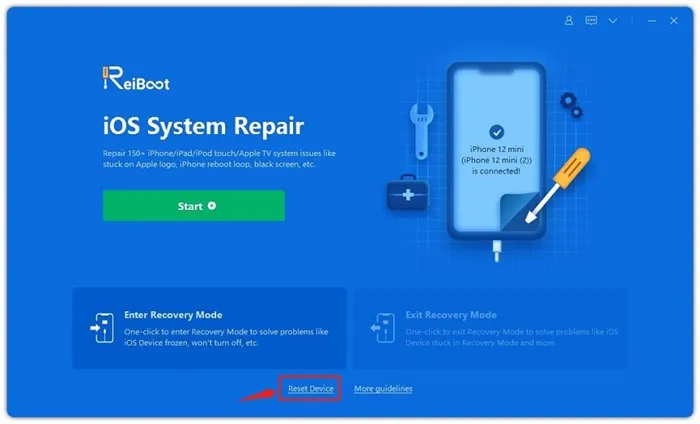
Шаг 2: Затем вы будете перенаправлены на новый экран. Нажмите на «Factory Reset», чтобы продолжить.
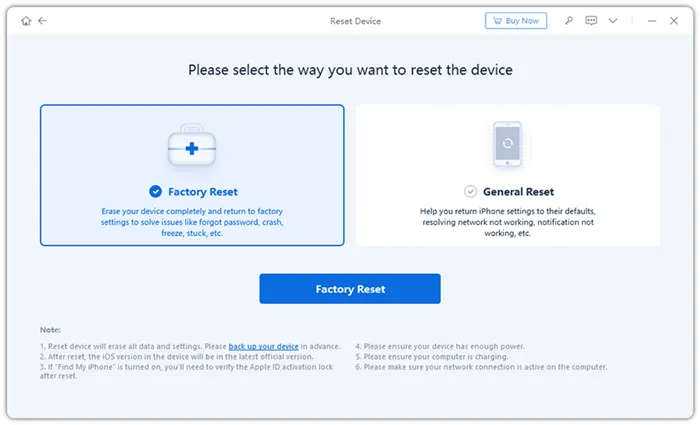
Шаг 3: Теперь нажмите на кнопку «Загрузить», чтобы загрузить последнюю версию прошивки из интернета. Вы также можете импортировать его вручную, если вы уже загрузили его самостоятельно.
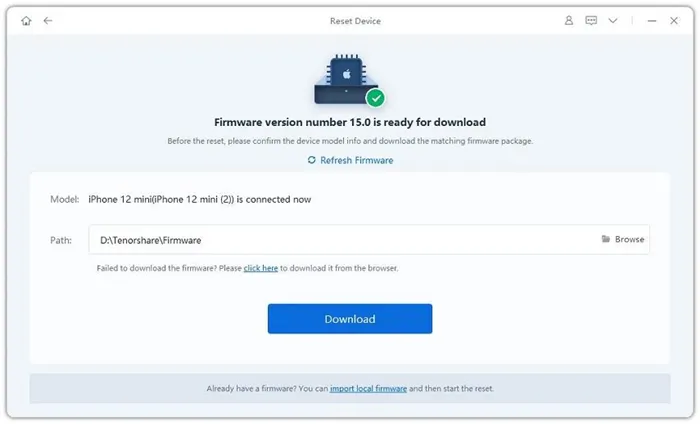
Шаг 4: Прошивка будет загружена на ваш компьютер в течение нескольких минут. После завершения процесса необходимо нажать кнопку «Start Reset», чтобы вернуть устройство к заводским настройкам.
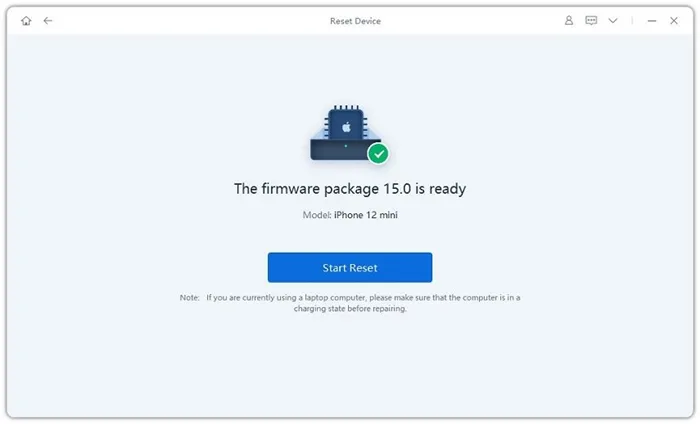
Как сделать аппаратный сброс iPhone
Старые модели iPhone можно легко сбросить с помощью кнопки питания, но поскольку современные модели iPhone не имеют таких кнопок, весь процесс будет немного отличаться:
- Быстро нажмите кнопку увеличения громкости.
- Быстро нажмите кнопку уменьшения громкости.
- Нажмите и удерживайте кнопку питания, пока смартфон не выключится.
- Нажмите и удерживайте кнопку питания, чтобы снова включить iPhone.
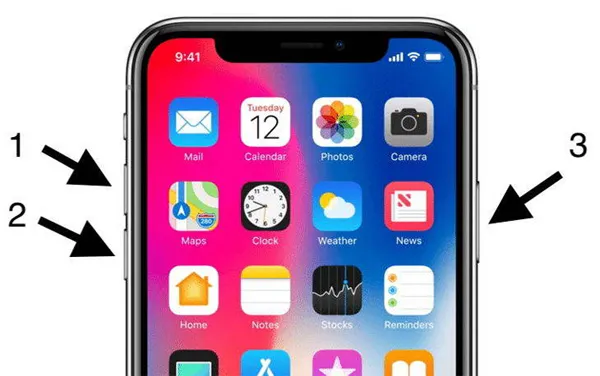
Обычно пользователи решают сбросить настройки до заводских, когда устройство работает слишком медленно, некорректно или выключается. Всегда полезно регулярно создавать резервные копии данных перед восстановлением заводских настроек.
Как сбросить пароль на Айфоне
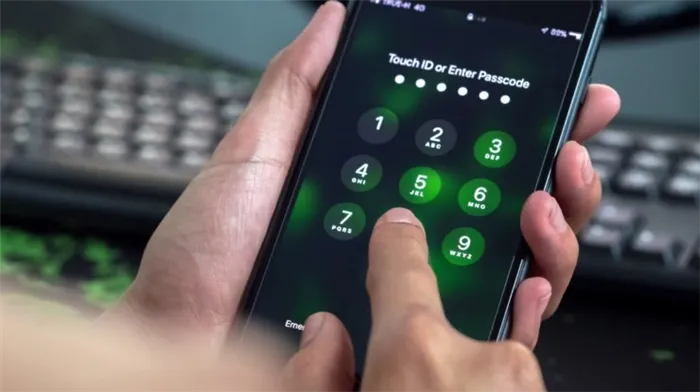
Если вы забыли пароль для своего iPhone, вы всегда можете сбросить его до заводских настроек.
На мой взгляд, лучше всего использовать утилиту Tenorshare ReiBoot, о которой я уже рассказывал. Это универсальная программа, которая не только сбрасывает пароль вашего iPhone, но и может вывести его из бесконечного цикла перезагрузки, восстановить его прошивку, исправить ряд системных ошибок и вернуть его к жизни после неудачного обновления.
ReiBoot самостоятельно переключается в режим восстановления при сбросе пароля. Поэтому все, что вам нужно сделать, это подключить смартфон к компьютеру с помощью кабеля.
С помощью утилиты ReiBoot можно удалить пароль iPhone, восстановив заводские настройки, даже если устройство уже не принимает защитные комбинации, а на экране появляется предупреждающее сообщение о том, что iPhone заблокирован, попробуйте еще раз. Поэтому, если вы хотите сбросить настройки iPhone до заводских, нет более простого способа:
-
ReiBoot на вашем Mac или PC,
- Подключите iPhone к компьютеру с помощью кабеля,
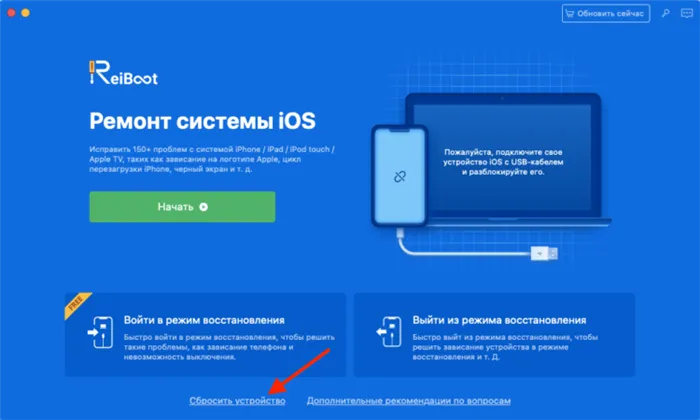
Кнопка сброса находится внизу, и ее можно легко не заметить.
- Нажмите кнопку «Сброс» на начальном экране ReiBoot,
- Здесь выберите «Сброс к заводским настройкам»,
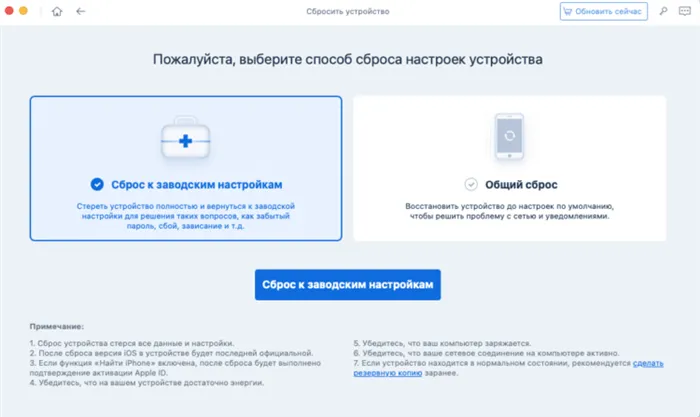
ReiBoot автоматически переводит iPhone в режим восстановления.
- Загрузите последнюю версию прошивки (обязательно),
- Дождитесь завершения процесса и перезагрузите iPhone.
Это важно: файл прошивки, который ReiBoot предложит вам загрузить, является последней версией iOS. Это связано с тем, что операционная система разработана таким образом, что при перезагрузке всегда обновляется до последней версии. Это мера предосторожности на случай, если вы вдруг решите взломать свое устройство. Так что скачивайте без опасений.

Если вы забудете пароль и сбросите iPhone к заводским настройкам, все данные будут удалены из памяти iPhone. Однако ваше устройство по-прежнему подключено к вашей первоначальной учетной записи Apple ID, поэтому вы можете сбросить все настройки на смартфоне. Для этого просто выберите опцию «Восстановить из копии iCloud» на этапе активации вместо того, чтобы установить смартфон как новый. Затем вам будет предложено выбрать последнюю копию, в которой все данные были удалены. Самое главное — заранее активировать функцию автоматического резервного копирования.
Как ввести Айфон в режим восстановления
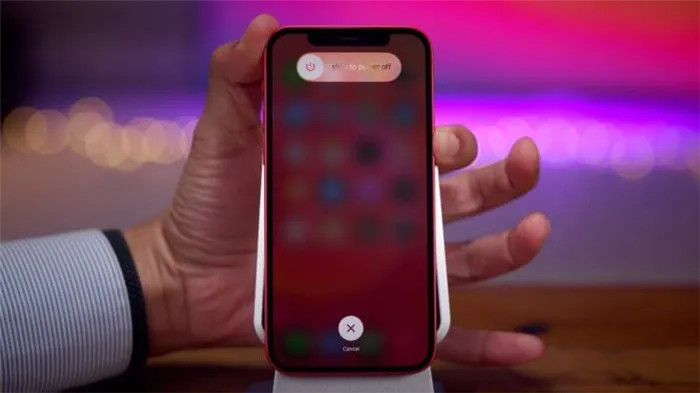
Вход в режим DFU осуществляется так же, как и жесткое восстановление, за исключением того, что кнопку питания нужно нажимать гораздо дольше.
Если вы не хотите загружать стороннее программное обеспечение, можно воспользоваться утилитой iTunes или Finder, в зависимости от версии вашей операционной системы. Это позволит вам сбросить настройки iPhone до заводских, удалив код блокировки, чтобы вы могли установить новый. Но сначала нам нужно узнать, как перевести iPhone в режим DFU:
Как сбросить пароль от iPhone через iTunes
И теперь мы можем приступить непосредственно к сбросу настроек:
- Переведите iPhone или iPad в режим восстановления,
- Подключите его к компьютеру с помощью кабеля,
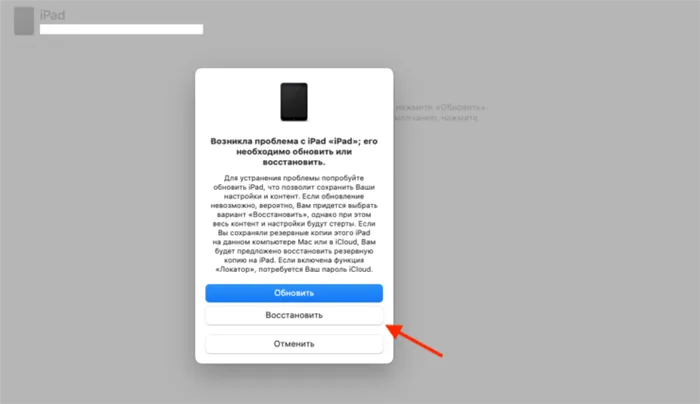
iTunes не знает, как перевести iPhone и iPad в режим DFU, поэтому лучше использовать ReiBoot.
- Выберите «Сброс» в окне iTunes или в Finder,
- Дождитесь завершения процесса и включите iPhone.
Как сбросить пароль от iPhone без iTunes

Если у вас нет iTunes или вы по каким-то причинам не хотите его использовать, вы можете воспользоваться другой утилитой — 4uKey:
-
Используйте утилиту 4uKey на вашем Mac или компьютере,
- Подключите iPhone к компьютеру с помощью кабеля,
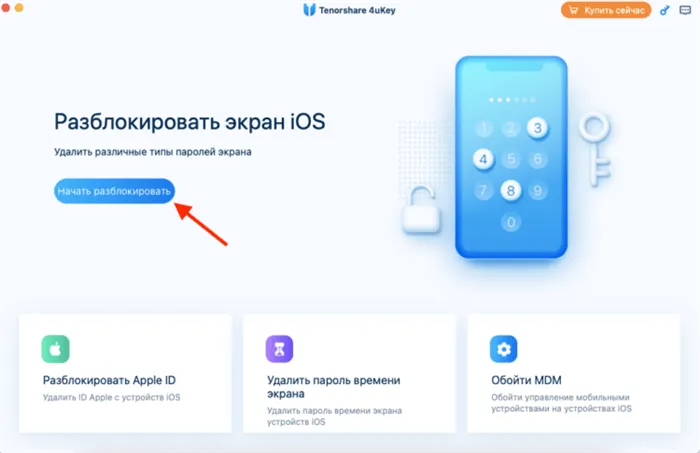
Вы также можете сбросить пароль iPhone без iTunes.
- Нажмите «Разблокировать» на экране 4uKey,
- Переведите iPhone в режим восстановления,
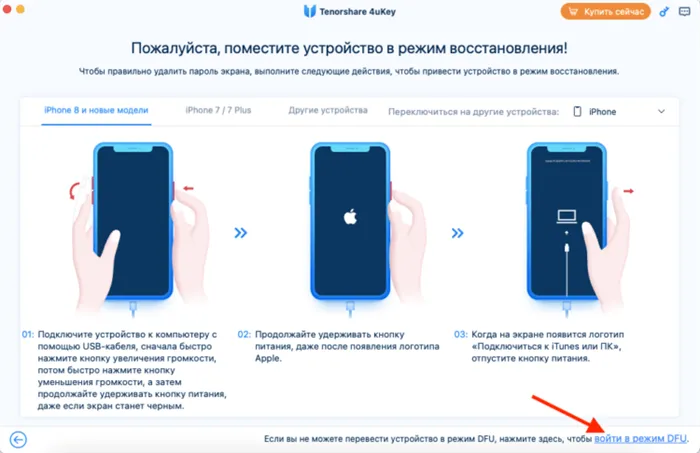
Если вы не можете перевести iPhone в режим DFU, нажмите клавишу со стрелкой, и программа сделает это сама.
- Подтвердите загрузку последней версии iOS,
- Дождитесь завершения процесса сброса пароля.
Это действие не приведет к отключению iPhone от учетной записи Apple ID, но все данные на устройстве будут удалены. Однако если вам нужно отключить iPhone от iCloud, 4uKey поможет вам и в этом. В результате вы получите абсолютно чистое устройство без приложений, банковских карт в кошельке и других накопленных данных. Вам придется восстанавливать их вручную или использовать ранее сохраненную резервную копию.
Новости, статьи и анонсы релизов
Свободное общение и обсуждение
Лонгриды для вас
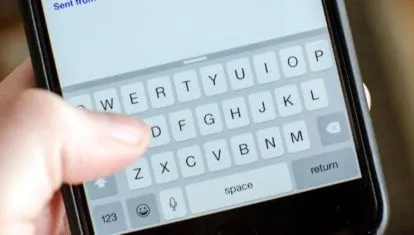
Если AutoCorrect внезапно перестал работать на вашем iPhone, вам необходимо: Перезагрузите устройство, проверьте некоторые ползунки в настройках, обновите смартфон до последней версии iOS, настройте функцию переключения текста. Как вы можете это сделать? Все ответы вы найдете в нашей статье.

Новый учебный год уже не за горами, а вы не знаете, какой ноутбук выбрать? Лучший выбор — MacBook Air. Но какую из доступных моделей выбрать? Мы выяснили, почему MacBook Air M1 все еще хорош в 2022 году, стоит ли покупать Air M2 и есть ли смысл покупать MacBook с процессором Intel.
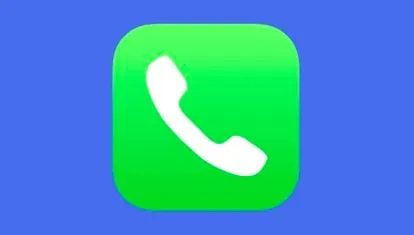
Как заблокировать все звонки, но выйти из интернета, какой блокировщик спама лучше скачать, можно ли заблокировать все звонки на Вацап и Telegram — в статье рассмотрены самые популярные вопросы, как отключить звонки на iPhone и рассказано о нюансах их настройки.
Если синхронизация с компьютером не была выполнена или информация не представляет ценности для владельца iPhone, стоит воспользоваться функцией DFU. В этом случае телефон возвращается в заводское состояние, и информацию необходимо восстанавливать с самого начала. Это необходимо:
Сбросить пароль на iPhone, восстановив из резервной копии.
Если вы регулярно синхронизируете свой iPhone с iTunes, у вас должны быть резервные копии, и вы можете восстановить одну из резервных копий с сохранением пароля. Это лучший способ, поскольку все ваши медиа и информация останутся на вашем iPhone.
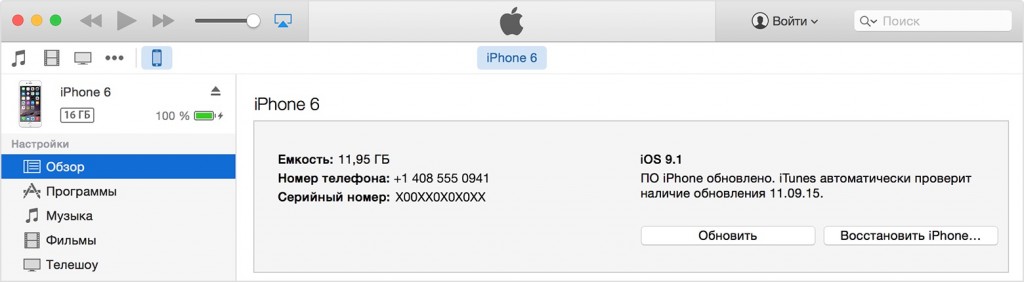
- Подключите iPhone к компьютеру, на котором была создана резервная копия, и откройте iTunes.
- Дождитесь, пока iTunes синхронизирует iPhone и создаст еще одну резервную копию.
- Когда синхронизация будет завершена и будет создана новая резервная копия, нажмите кнопку Восстановить.
- При восстановлении iPhone откроется экран настроек, где нужно выбрать «Восстановить из копии iTunes».
- Теперь найдите дату, чтобы узнать, какая резервная копия вам подходит, и выберите ее. Вам необходимо помнить, когда вы устанавливали пароль на iPhone.
Как сбросить настройки iPhone, если забыл пароль
Если вы никогда не синхронизировали iPhone с iTunes, у вас нет резервной копии и вы не активировали функцию «Найти iPhone» в iCloud, единственный вариант — использовать метод в режиме восстановления для удаления пароля. Следует отметить, что этот метод всегда срабатывает, но iPhone удалит не только пароль, но и все медиафайлы и информацию.
Шаг 1: Чтобы начать, необходимо перевести iPhone в режим восстановления.
Чтобы войти в режим восстановления: выключите iPhone, нажмите и удерживайте кнопку Home и подключите кабель USB. Должен появиться значок iTunes с изображением кабеля.
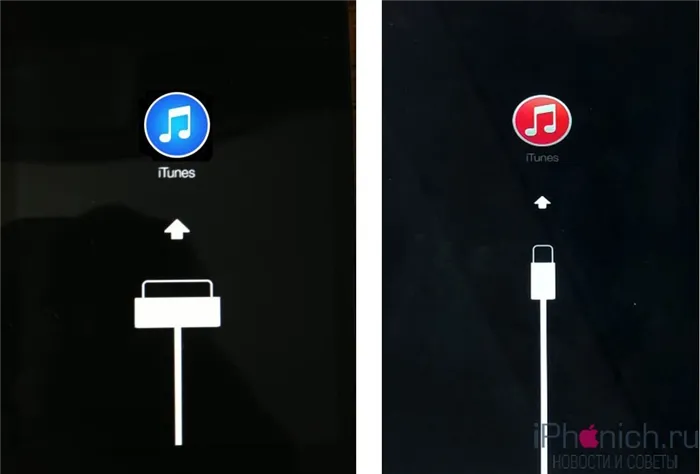
Шаг 2: Если iTunes не открывается автоматически, откройте его. Сразу же появится опция обновления или ремонта iPhone.
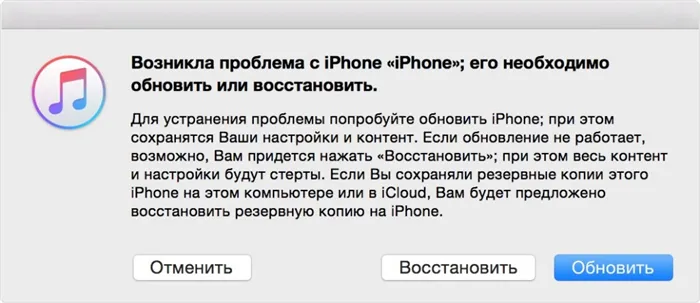
Шаг 3: Выберите «Восстановить» и дождитесь завершения восстановления. После завершения процесса ваш iPhone будет «чистым», т.е. без паролей и вне магазина. Используйте его!
Остались вопросы?
У вас все еще есть вопросы о разблокировке телефона, если вы забыли пароль от iPhone? У вас возникли проблемы с поиском забытого идентификатора iPhone? Напишите нам в комментариях, и мы постараемся помочь!
Если ни один из вышеперечисленных способов вам не помог или вы не можете вспомнить свой Apple ID! Ознакомьтесь с этим руководством Что делать, если я забыл данные iCloud, iTunes или App Store? Как сбросить забытый пароль Apple ID
















